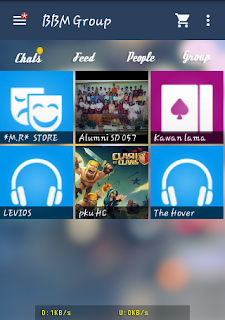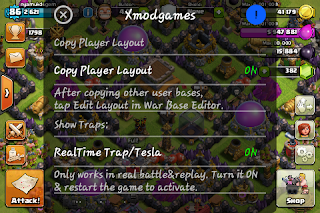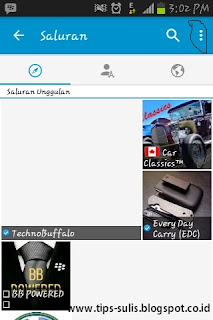Hallo semuanya.....
Kembali lagi dalam postingan aku kali ini yang mereview BBM Mod untuk Android karya anak bangsa sendiri yang tentu tidak kalah keren desainnya.
Baca juga : Cara mudah membuat BBM Channels sendiri di android
BBM Mod ini diberi nama RALOVA yang dibuat oleh RANGGA EALDY. BBM Mod RALOVA ini memakai based dari BBM versi 2.9.0.51. Dari segi desain secara keseluruhan BBM Mod RALOVA ini menggunakan Background yang ngeblur baik di dalam ruang obrolan maupun ditampilan luar, Flat dan perpaduan warnanya juga pas. Kemudian ada juga beberapa fitur yang dimasukkan kedalam BBM Mod ini.
Info
Nama : Ralova
Pembuat : RANGGA EALDY
Based : 2.9.0.51
Ukuran : 15,8MB
Fitur
1. Shake to Clear RAM2. Block Sponsored Update
3. On/Off Grayscale Display Picture
4. Flexible Rounded Display Picture
5. Switch Crop/Full Display Picture
6. Boom PING!!! (Auto Text)
7. Reload/Refresh Button
8. Load Font from SD Card
9. Lock Mode
10. Movable to SD Card
11. Auto Rotation
12. Block Read Status
13. Post Image to Facebook.
Screenshoot
Yang aku suka dari BBM mod ini antara lain :
1. Bisa menghilangkan iklan yang suka muncul di Recent Update
2. Bisa mengunci bbm dengan password
3. Tentu Desainnya :D
4. Full Display Picture alias tidak perlu di crop.
Oh iya untuk mengaktifkan Mode Lock ini kalian bisa buka Setting di BBM terus Set Password kemudian masukkan Password yang kalian inginkan lalu back dan Tap Lock, maka secara otomatis BBM kalian akan terkunci. Apabila kalian lupa dengan password yang sudah kalian buat mau tidak mau kalian harus reinstall BBM Modnya kembali.
Bagi yang ingin mendownload BBM Mod RALOVA ini bisa klik Button Download dibawah ini dan ingat jangan dimirrorkan link download tersebut. Hargailah RANGGA EALDY sebagai pembuat.